CCleaner 與 Glary Utilities:哪一個最好?
11分鐘讀
更新了
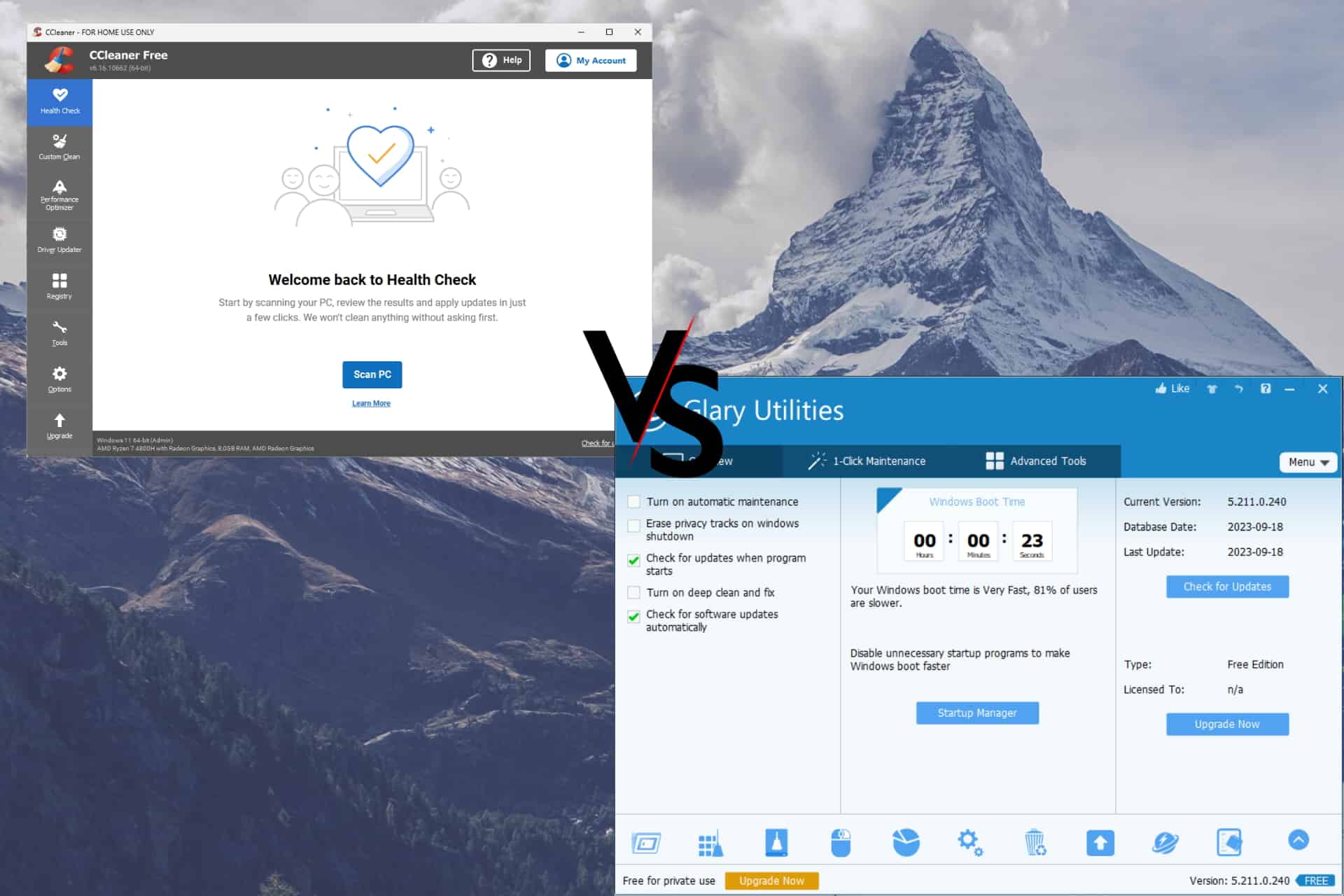
CCleaner 與 Glary Utilities:哪一個適合您? 在世界上 電腦維修和維護工具,這兩個人在人群中脫穎而出。
我已經使用這兩種工具幾年了,所以我熟悉它們的差異。 我將比較各種元素,包括但不限於關鍵功能、定價、用戶評論等。
讓我們深入了解每個軟體所提供的功能!
| CCleaner | Glary工具 | |
| 產品特色 |
|
|
| 用戶界面 |
|
|
| 定價 |
|
|
| 客戶服務 |
|
|
| 系統需求 |
|
|
| 網友評論 |
|
|
CCleaner概述
2004 年,Piriform 的開發人員創建了 CCleaner。 該軟體透過刪除任何損壞或不需要的檔案、刷新註冊表、更新驅動程式和提高裝置效能來保持您的電腦清潔。
該應用程式在市場上享有盛譽,並已被用戶使用了很長時間。
如果您對其他比較感興趣,請查看 Fortect 與 CCleaner, CCleaner 與 IObit 高階系統維護, CCleaner 與 Reg Organizer。
產品特色
- 電腦加速 – 此功能可讓您透過刪除舊的和未使用的檔案、設定等來提高裝置的速度。
- 電腦健康檢查 – 自動掃描您的裝置並建議一些有價值的修復措施,以提高裝置的穩定性
- 一鍵更新 – 執行系統掃描,然後自動更新軟體。
- 安全瀏覽 – 刪除搜尋瀏覽器歷史記錄、刪除 cookie 並刷新快取,以提高線上安全性。
- 註冊表清理 – 掃描並識別任何損壞的註冊表項,然後將其全部修復。
定價和支持
CCleaner 也有免費版本,但此選項僅包含一些基本功能。
專業計劃費用為 29.95 美元/年 並添加了全面清潔、軟體更新和優先客戶支援等功能。 另一個選擇是 Professional Plus 版本,每年 49.95 美元 並添加對 Recuva Pro 的存取(文件恢復)和 Speccy Pro,用於檢查和監控系統資訊。
如果你想全力以赴,你可以選擇 高級捆綁包,費用為 64.95 美元/年。 它增加了 24/7 優質技術支援並提供對 Kamo (隱私保護).
Glary 實用程式概述
Glary Utilities 是一款功能強大的系統清理工具,可透過各種有價值的工具提升您的裝置效能。如果你正在尋找一個好的 CCleaner 替代品,非常值得一試。
產品特色
- 註冊表清理 – 掃描您的註冊表並清理它以提高系統效能
- 捷徑定影液 – 解決了開始功能表和桌面捷徑的任何錯誤
- 間諜軟體清除程式 – 自動偵測並移除間諜軟體、廣告軟體和其他惡意軟體/程式
- 磁盤修復 – 檢查您裝置的硬碟是否有錯誤並修復它們
- 曲目橡皮擦 – 刪除系統中的所有活動痕跡,例如 cookie、網路歷史記錄等。
- 臨時文件清理器 – 刪除磁碟中的所有垃圾資料並優化磁碟空間
- 啟動管理器 – 輕鬆管理作業系統啟動時自動執行的應用程式
定價和支持
Glary Utilities 提供該軟體的免費版本 僅解鎖了最基本的功能。
專業版費用為 19.97 美元/年 並包括附加功能,如自動更新、徹底清理、自動維護和無限支援。
CCleaner VS Glary Utilities:頭對頭比較
清潔能力
CCleaner 和 Glary Utilities 都可以輕鬆清理您的設備並提高其穩定性和性能。 CCleaner 因其從 Edge、Internet Explorer 和 Windows Explorer 等內建應用程式中刪除臨時檔案的能力而聞名於世。
另一方面,Glary Utilities 包含一組超過 30 種不同的工具,可確保您的 PC 維護和最佳化。
磁碟清理功能會掃描您的整台電腦並識別任何可以刪除的檔案。
速度優化
從上圖可以看出,CCleaner 只允許您自訂啟動程序以優化系統速度。
同樣的原則也適用於 Glary Utilities。 這裡的不同之處在於用戶能夠從啟動程式、排程任務、外掛程式、應用程式服務和 Windows 服務中進行選擇。
Glary Utilities 可確保您的軟體、驅動程式和磁碟保持原始狀態。 這使其在特定情況下具有優勢。
用戶界面
CCleaner 和 Glary Utilities 具有使用者友善的介面; 選擇最好的取決於個人喜好。 話雖這麼說,Glary Utilities 的介面結構包括直接從主選單快速存取各種工具。 這使用戶可以更輕鬆地識別他們需要的選項,然後快速存取它們。
客戶服務
這兩種工具都可以讓使用者輕鬆獲得協助或指導。 支援和知識庫涵蓋了軟體的各個方面。
- CCleaner 客戶支援 (要求登錄)
- Glary 實用程式支援
下面,您可以看到每個軟體知識庫的存取點。
定價
這兩種軟體選項都透過各種授權選項提供更多功能。
CCleaner 有免費版本,如果您需要基本功能,這會非常有用。 付費版本為捆綁包添加了更多功能。
Glary Utilities 也提供免費軟體版本來滿足用戶的需求,比 CCleaner 具有更多的預設選項。 正如預期的那樣,Glary Utilities 也可以透過 Pro 或 Technician 授權購買。 每個工具都提供對各種其他工具的存取。
用戶隱私保護
這兩種工具都提供了出色的功能,可以在瀏覽網頁時提高設備的隱私性。 CCleaner 使用強大的演算法來掃描您的系統並識別任何快取、臨時檔案等。
Glary Utilities 還允許您存取掃描結果,並涵蓋 PC 上的各種軟體。 在我看來,Glary Utilities 提供了一套更全面的工具。
額外功能
本節將研究每個軟體選項提供的最佳附加功能。
CCleaner
驅動更新
驅動程式更新程式是另一個方便的工具,可協助確保您的裝置安全可靠,同時提高其速度和可靠性。
若要開始使用此工具,請按一下側邊欄中的驅動程式更新程式功能,然後按一下藍色 掃描您的驅動程式 上面的按鈕。
該軟體現在將開始掃描您的裝置以獲取所需的確切驅動程式。 掃描還將檢查任何可能過時的驅動程序,並用 CCleaner 資料庫中的高品質系統檔案取代它們。
註冊表清理
註冊表清理器可讓您刷新註冊表項並使您的電腦保持最佳運作狀態。 若要啟動該過程,請按一下 註冊表 從側邊欄中選擇 檢查問題 按鈕。
完成掃描後,您可以勾選對應的方塊來選擇要解決的登錄項目。 軟體預設選擇所有問題,方便您點擊 審查選定的問題 按鈕。
將出現一個彈出窗口,詢問您是否要建立註冊表備份。 我建議你選擇 充足,因為無論修復結果如何,這都將確保系統穩定性。
請按照以下程序成功解決您的註冊表問題。
工具集
正如您所看到的,CCleaner 還有其他王牌,擁有涵蓋各種主題的便利工具。 下面,您可以看到它們的簡短清單和描述:
- 軟體卸載程式 – 輕鬆從您的電腦上卸載任何軟體,不留任何痕跡。
- 啟動編輯器 – 自訂系統啟動時開啟的軟體,從而縮短啟動時間。
- 瀏覽器插件管理器 – 輕鬆管理瀏覽器中安裝的所有外掛程式和擴充功能。
- 磁盤分析儀 – 掃描裝置的磁碟,識別任何錯誤並修復它們以提高效能。
- 重複查找器 – 搜尋您的系統中是否有重複的文件,並允許您輕鬆刪除它們。
- “系統還原” – 使用 Windows 還原最佳實踐,讓您可以將系統還原到先前的工作狀態。
- 驅動雨刮器 – 擦除磁碟機中的所有數據,即使使用高階資料復原軟體也無法復原。
Glary工具
註冊表修復
註冊表修復功能可確保您裝置的登錄檔始終保持完美狀態。
軟體掃描您的裝置後,您可以輕鬆點擊「修復註冊表」按鈕並啟動修復程序。
磁盤空間分析器
顧名思義,磁碟空間分析器會檢查整個磁碟是否有可能的錯誤。
您可以選擇要軟體掃描的分割區。 您也可以選擇掃描特定資料夾。
就我而言,我只有一個分區,因此我單擊“確定”來啟動該過程。
整個過程大約持續了2分鐘,下面可以看到結果:
該圖是掃描結果的有用表示。
卸載管理
此工具可協助您從裝置中移除不需要的軟體,並確保不會留下任何資料。
該選單分為幾個有價值的部分,涵蓋最近安裝的程式、大型安裝、很少使用的程式等等。
軟件更新
軟體更新程式工具會掃描您的系統中是否有任何過時的軟體,並向您提供結果。
在我的掃描過程中,該軟體沒有發現任何問題,因為我的作業系統最近重新安裝了,但結果是有希望的(透過閱讀用戶評論).
跟踪橡皮擦
追蹤擦除器功能是另一個強大的掃描程序,可以識別可能構成風險的任何日誌或臨時文件,因為您的資訊可能會被追蹤。
該過程只需幾秒鐘,您可以放心,不會留下任何追蹤數據。
其它工具
Glary 包含對您的系統非常有幫助的各種其他工具,例如:
- 捷徑定影液 – 此選項會掃描您的裝置以查找任何損壞的捷徑並修復它們。
- 重複文件搜索 – 此工具掃描您的系統並識別重複的檔案。
- 空文件夾查找器 – 掃描您的系統並識別任何空資料夾。
- 文件反刪除 – 如果您刪除了檔案並想要恢復該更改,此功能將為您提供協助。
- 文件分割器 – 有時,分割檔案是在線上發送大量資料的唯一方法,因此檔案分割器會很方便。
- 磁盤碎片整理 – 自動對磁碟進行片段整理,以獲得簡化的體驗和系統穩定性。
- 文件加密器 – 加密特定檔案並允許您持有用於解密它的唯一金鑰。
- 文件粉碎機 – 銷毀相應文件/應用程式的任何痕跡,不留下任何痕跡。
用戶評論和反饋
我們都知道在查看餐廳時評論有多挑剔; 試用軟體時也適用同樣的原則。 出於這個原因,我研究了用戶評論和其他信譽良好的來源的回饋。
CCleaner 使用者評論
這個軟件有一個 Trustpilot 評分為 4.2/5,有 20000 則評論。 使用者提到該軟體能夠提高設備速度,並讚賞其易於使用的介面。
此外, CCleaner 根據 G4.5 上的 5 則評論得分為 620/2。 使用者主要對軟體的工作方式以及在其設備上的結果感到滿意。
Glary 實用工具用戶評論
Glary Utilities 也有一系列不錯的評論,儘管比 CCleaner 稍弱一些。 它是 Trustpilot 評分為 3.5/5, 和 G2 得分 4.1/5.
在評論中,用戶稱讚了大型工具集及其更新軟體的能力。 有些用戶注意到自動維護功能需要您訂閱。
結論
所有的情況都被考慮到了:
如果您更傾向於使用清除瀏覽資料、快取和管理系統檔案等基本功能,我推薦 CCleaner。
另一方面,如果您經常需要使用更高級的功能,例如註冊表修復、磁碟檢查等,我建議您查看 Glary Utilities。
請隨意使用下面的評論部分分享您對此主題的想法。

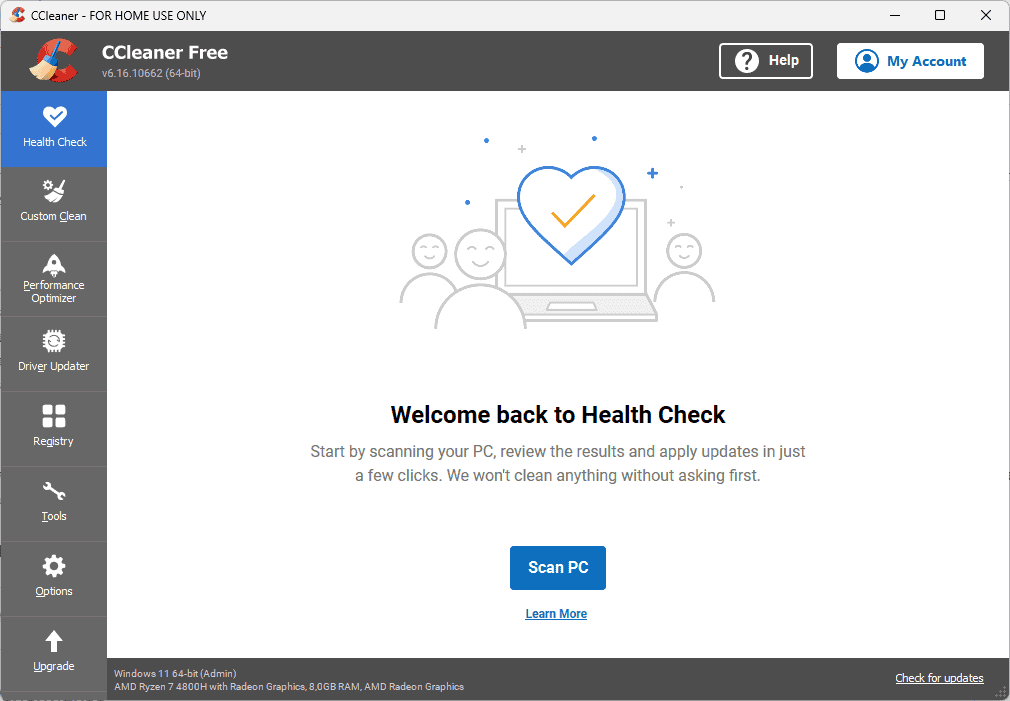
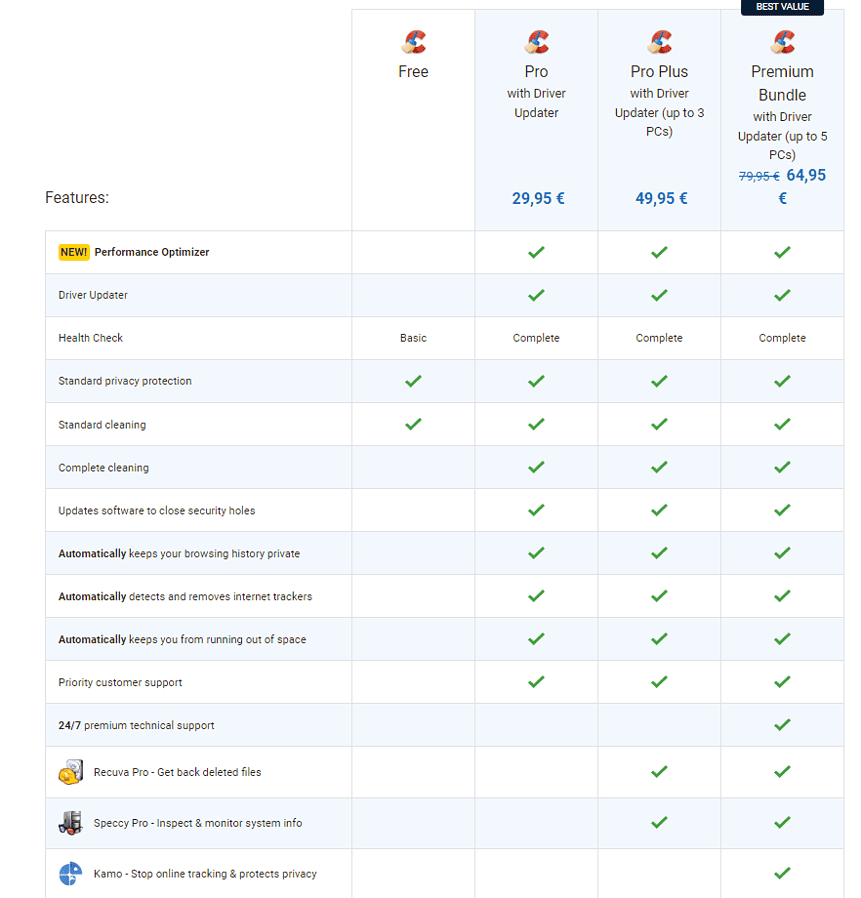
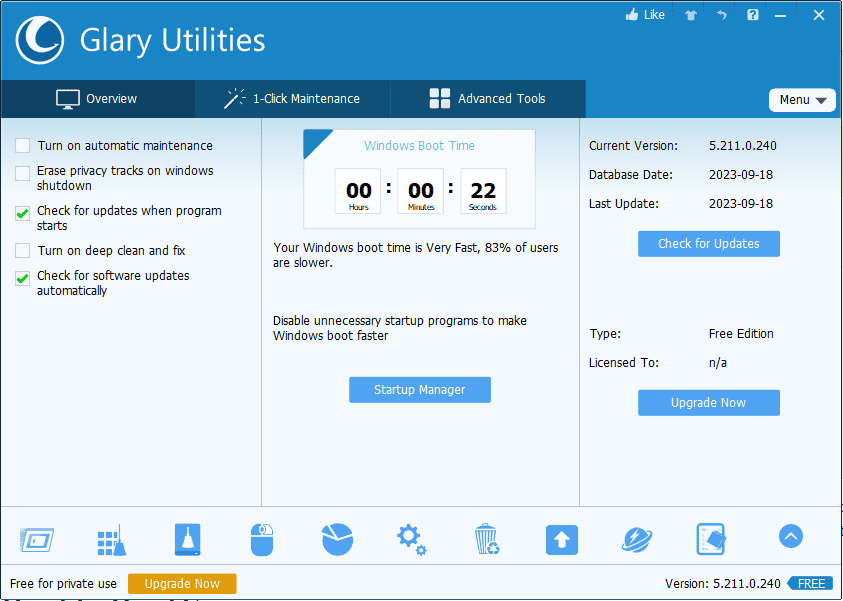
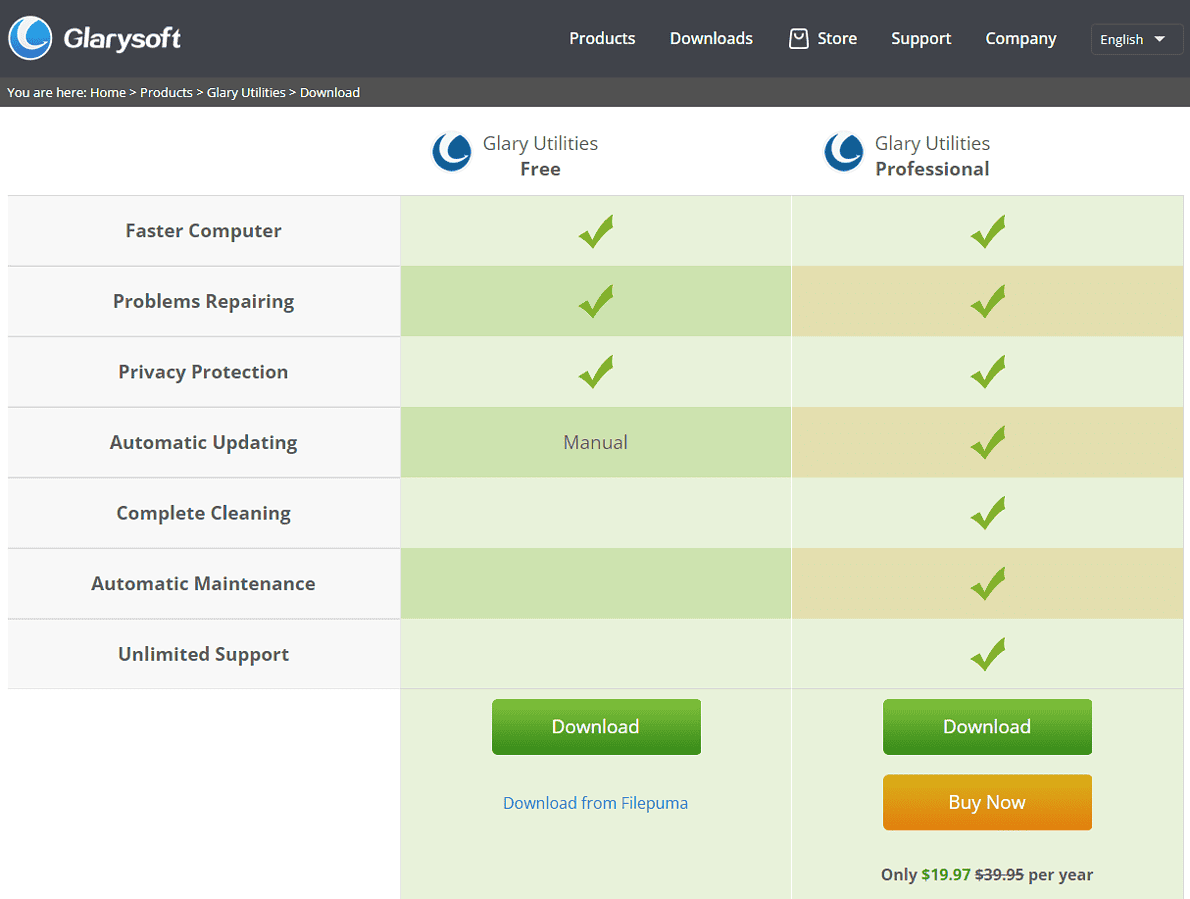
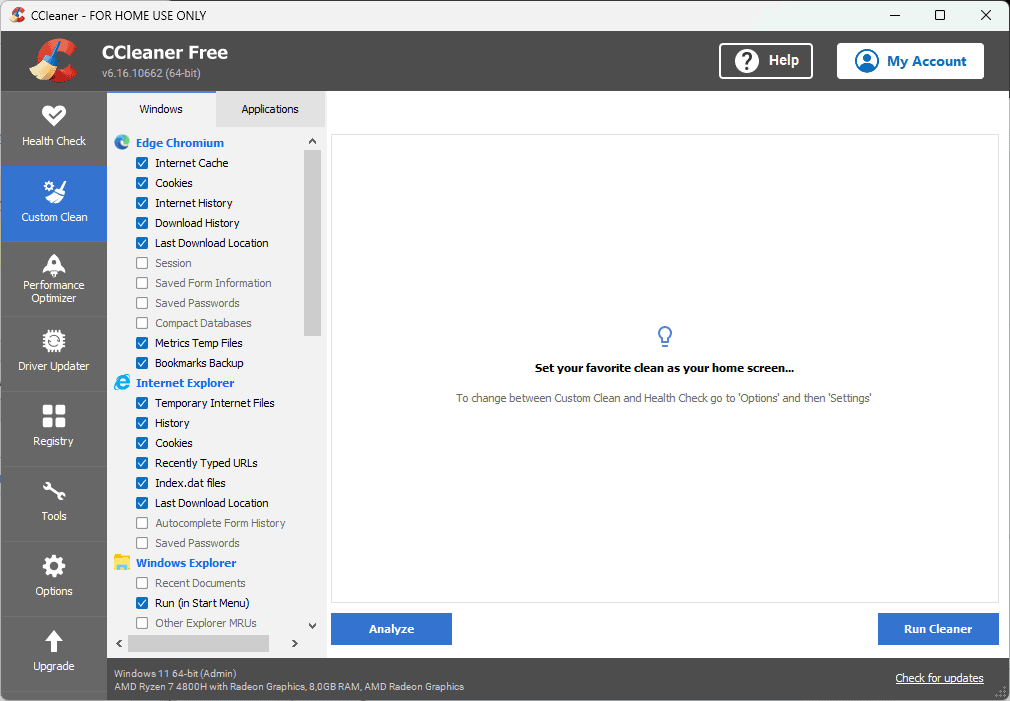
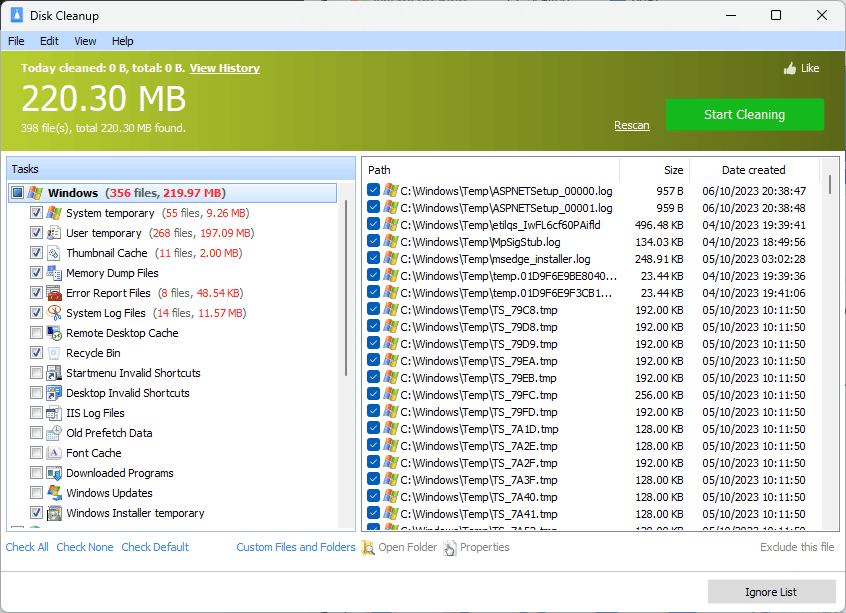
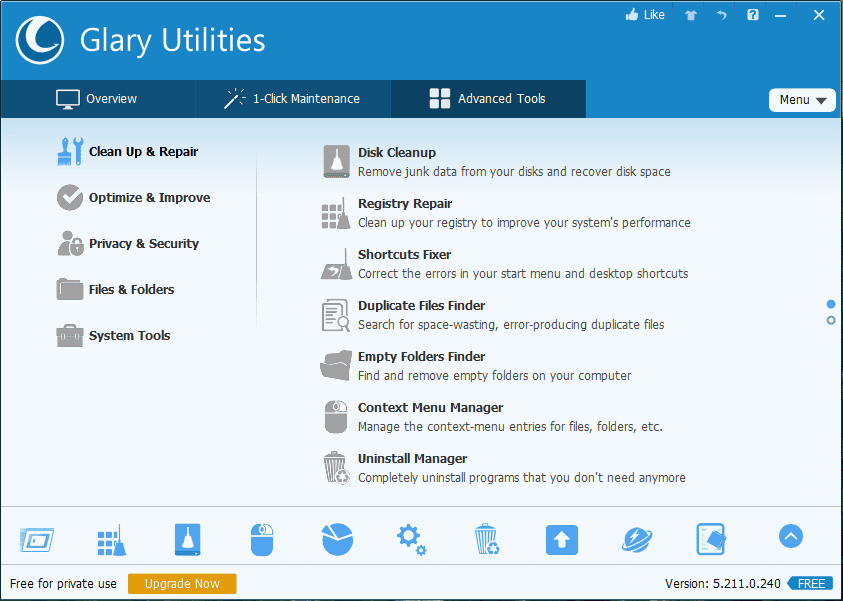
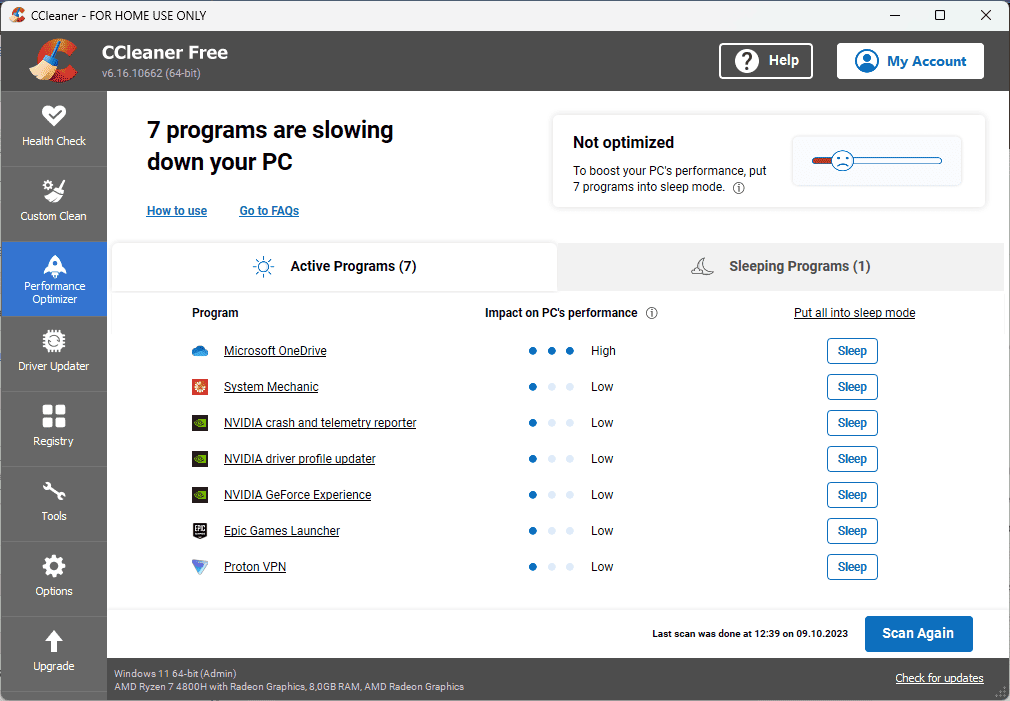
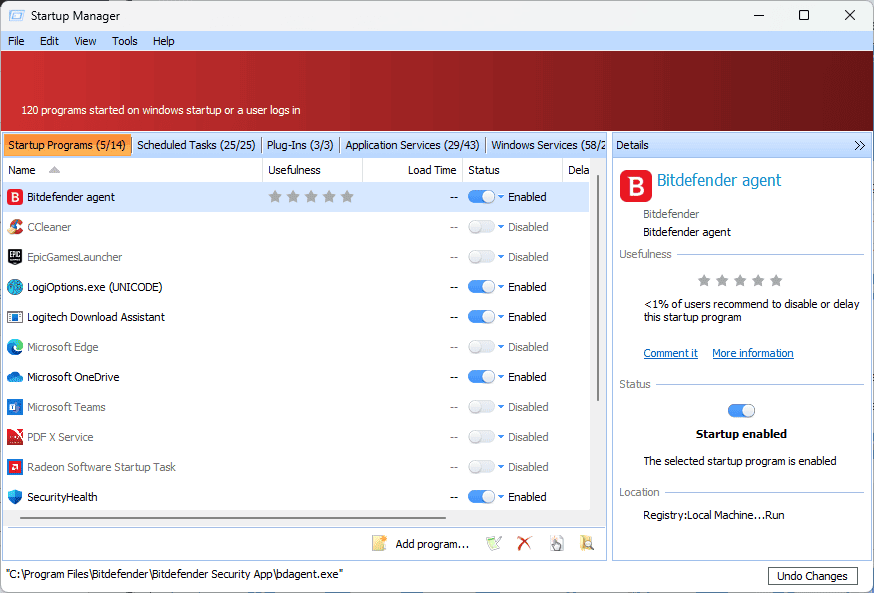
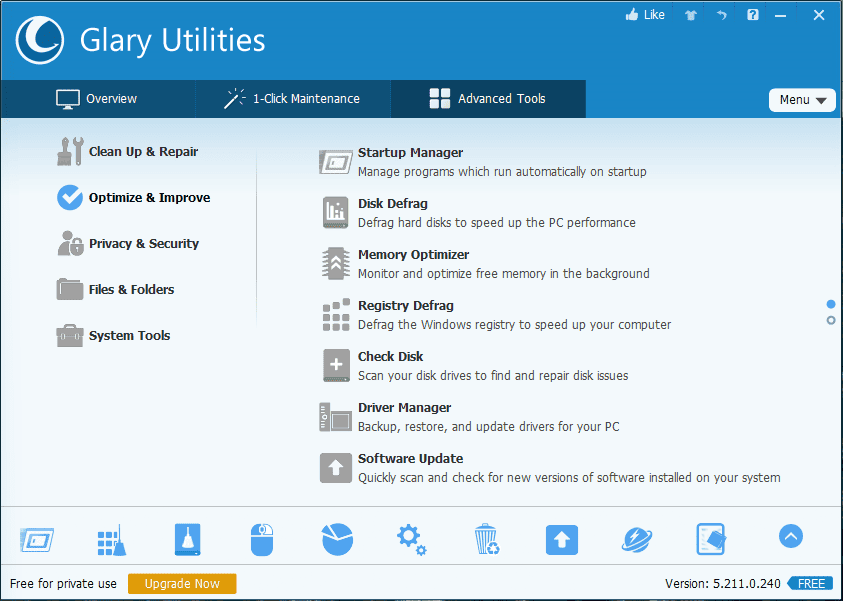
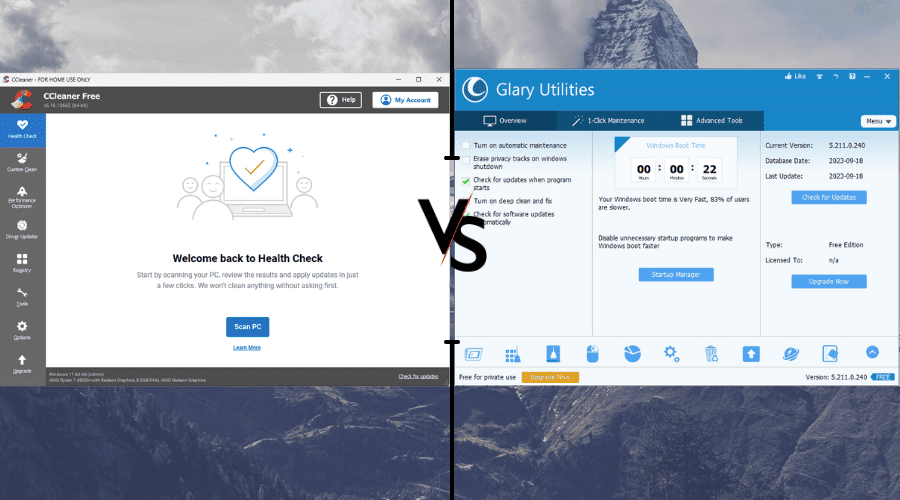
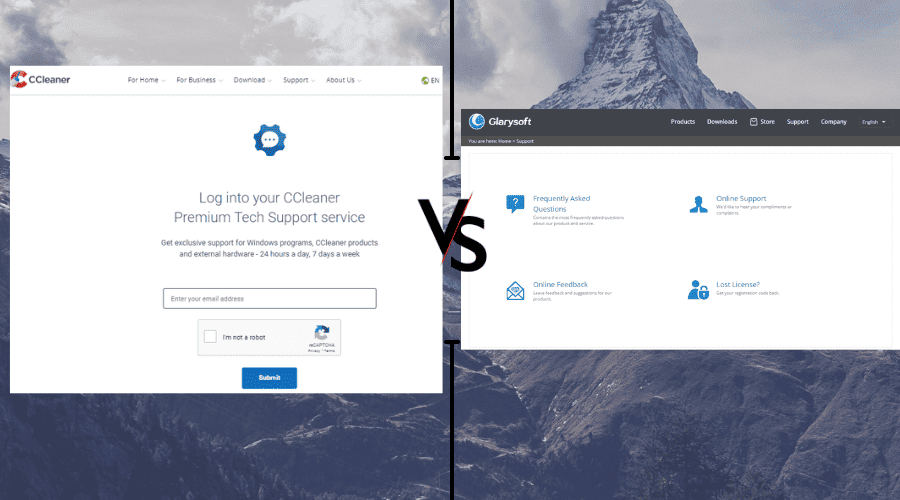
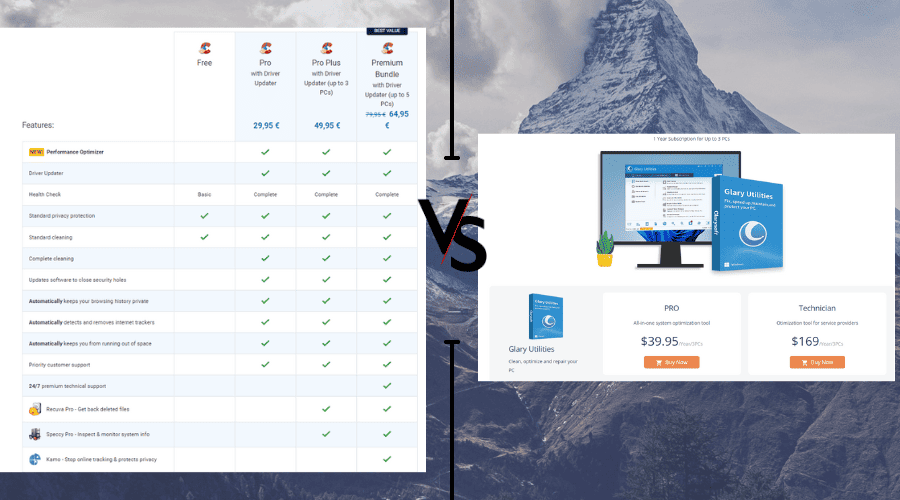
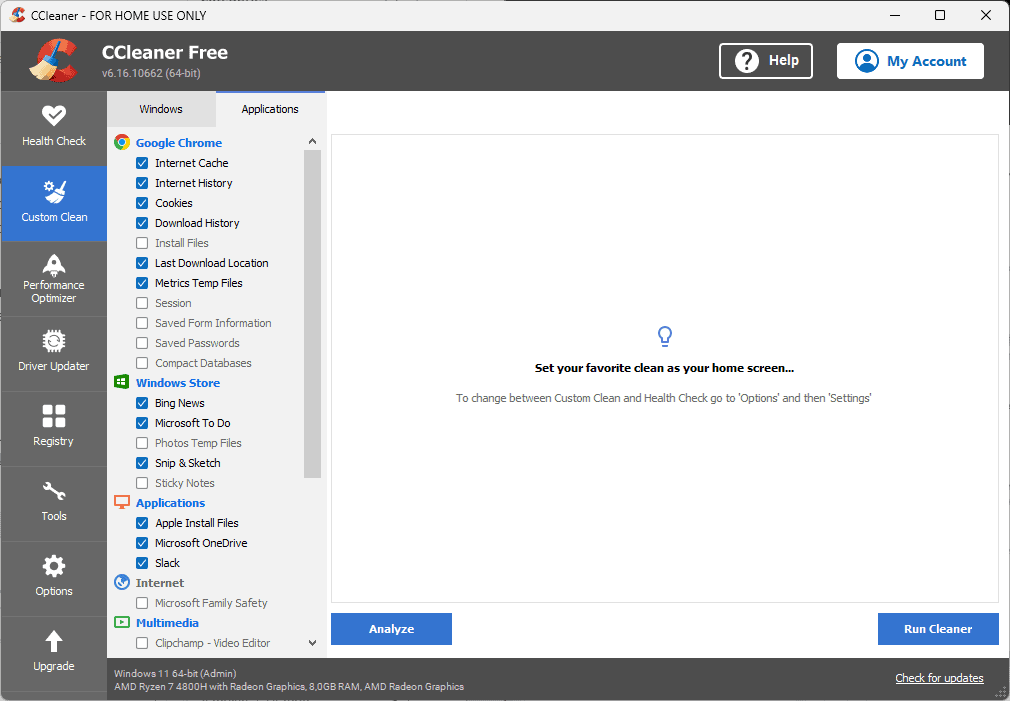
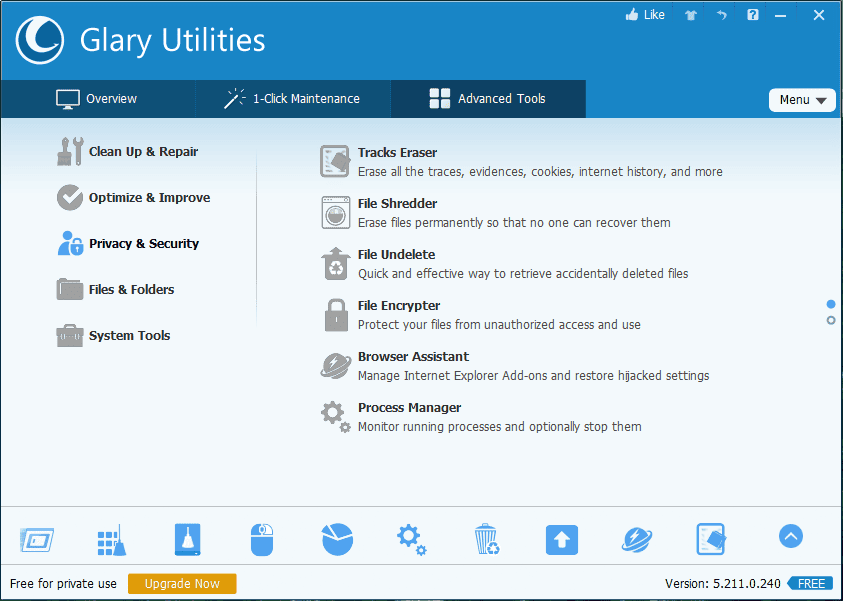
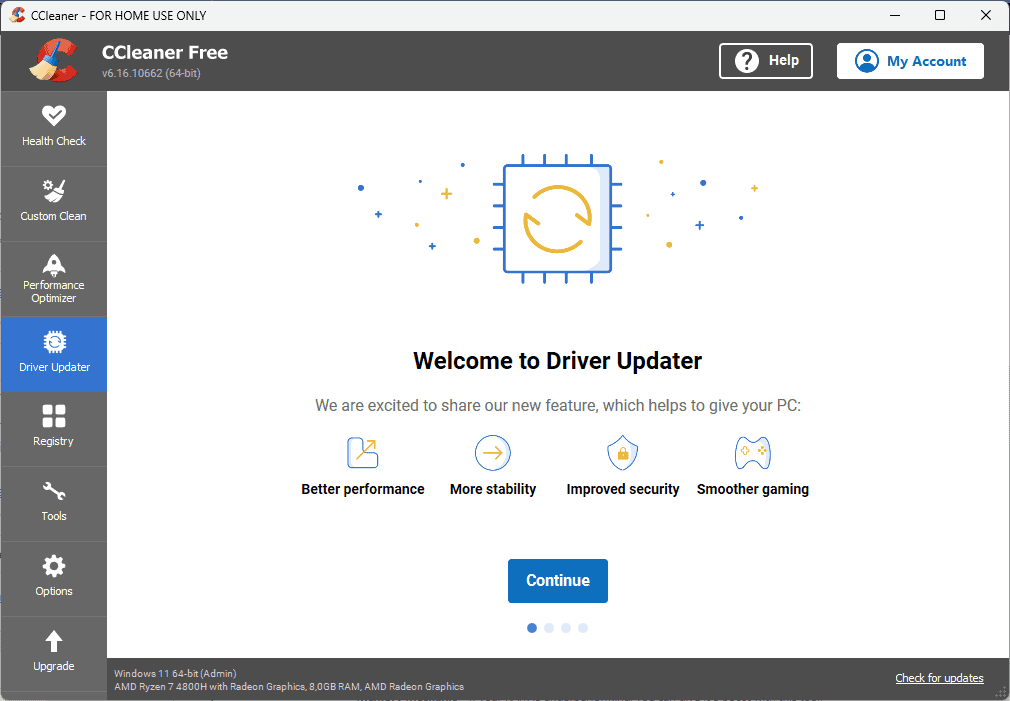
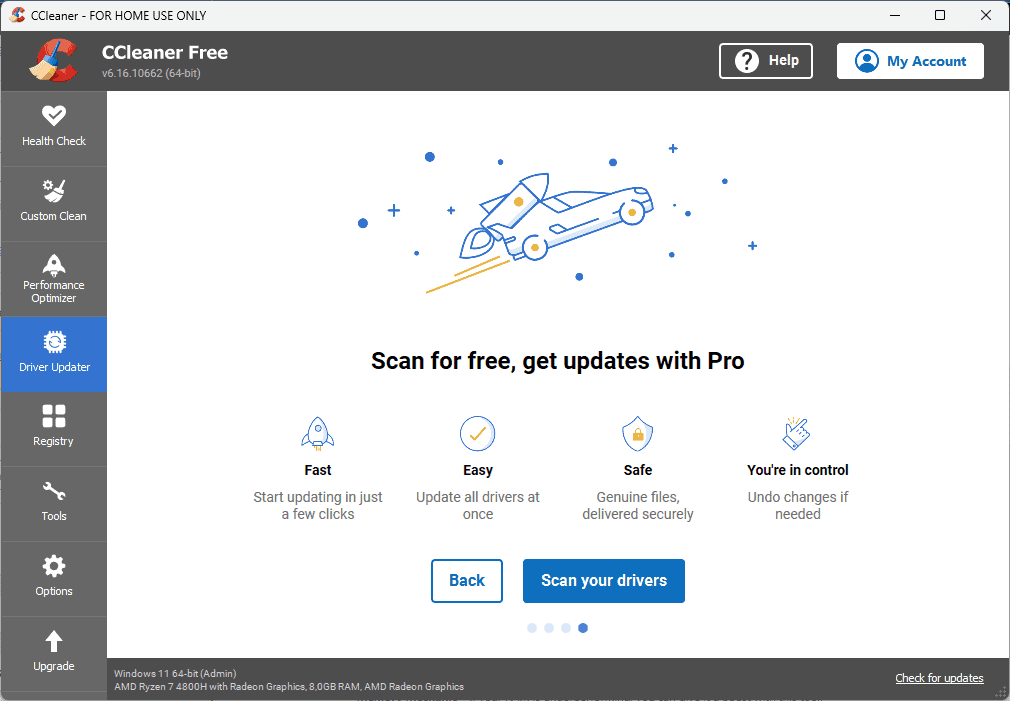
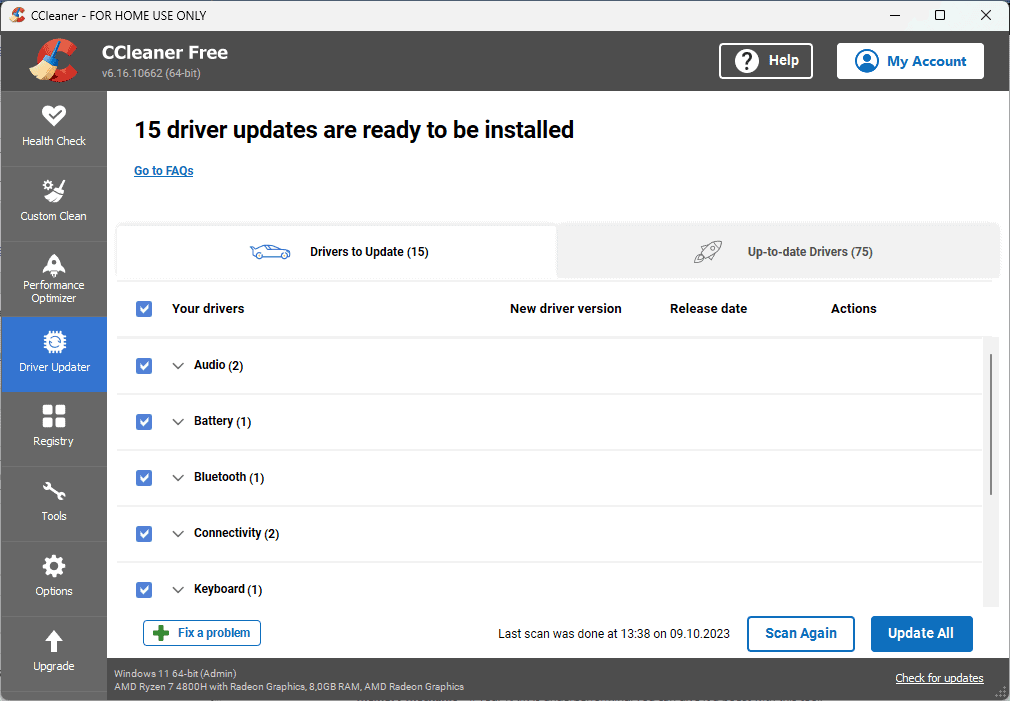
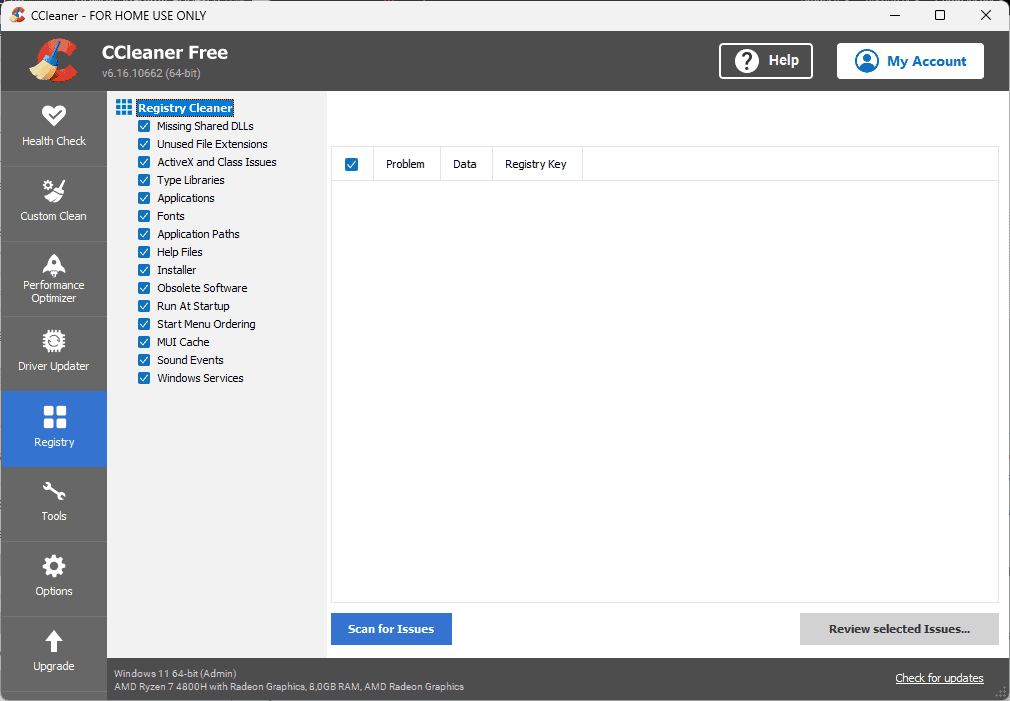
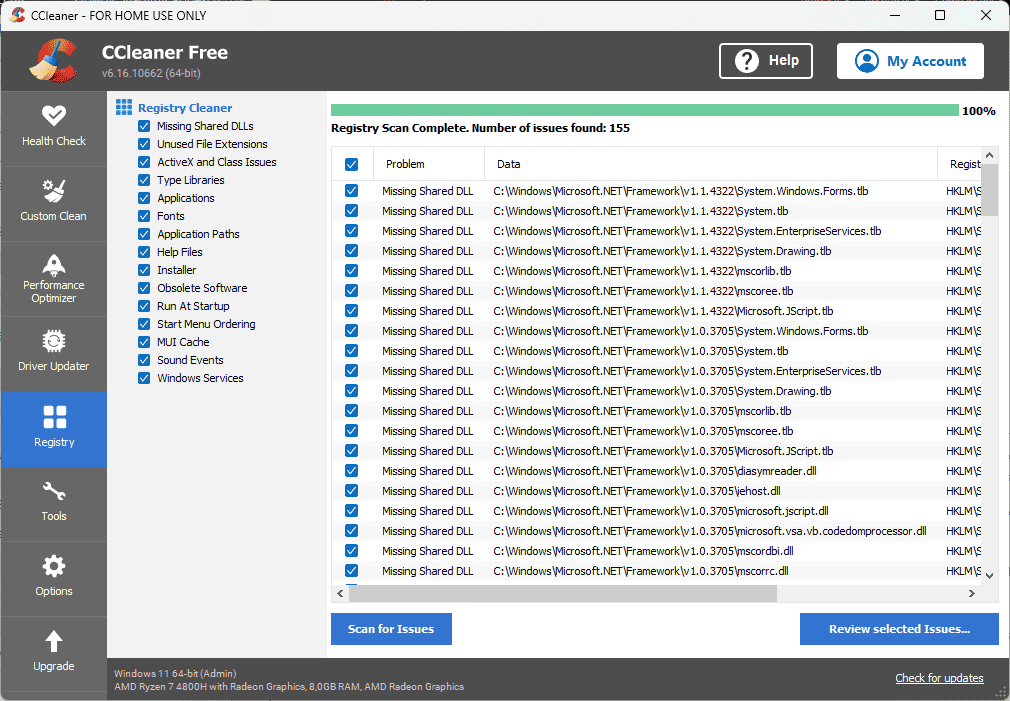
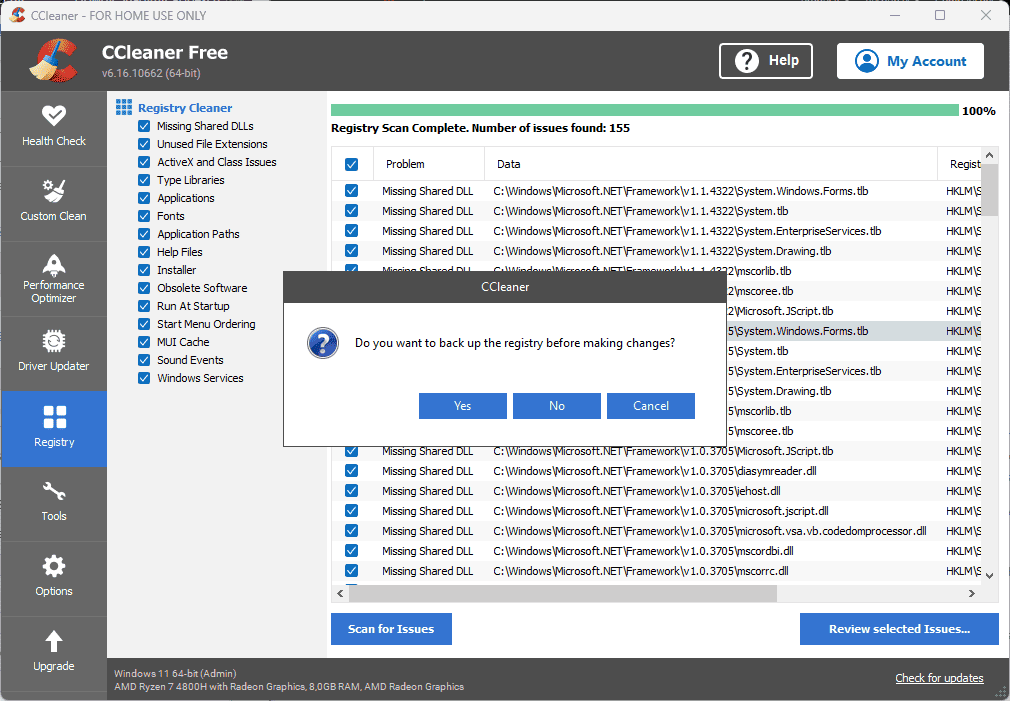
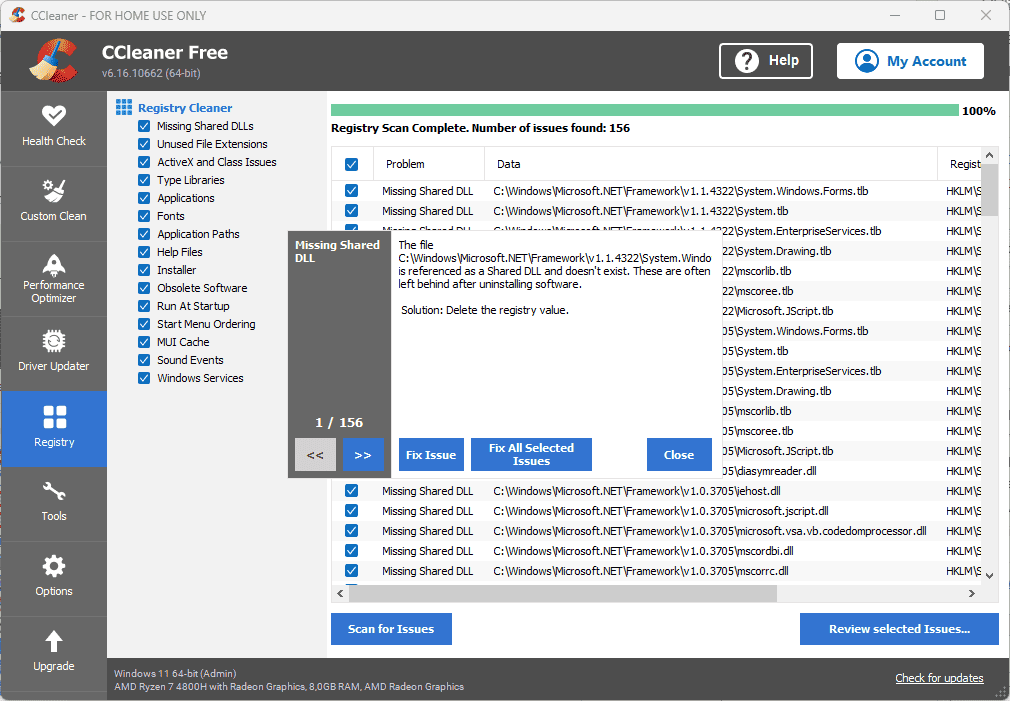
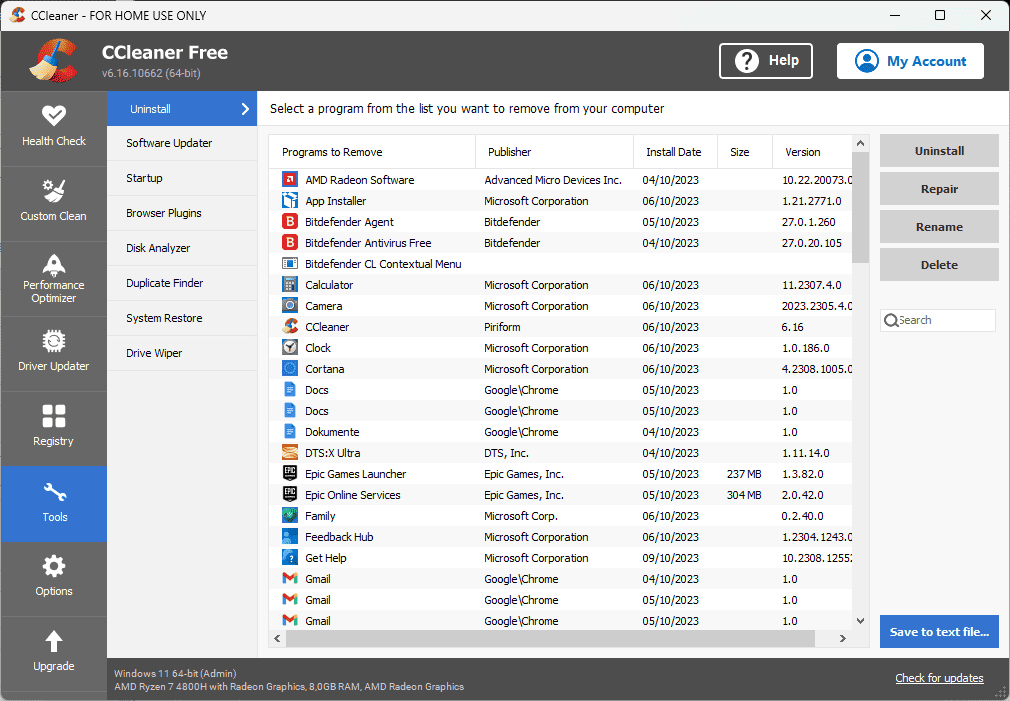
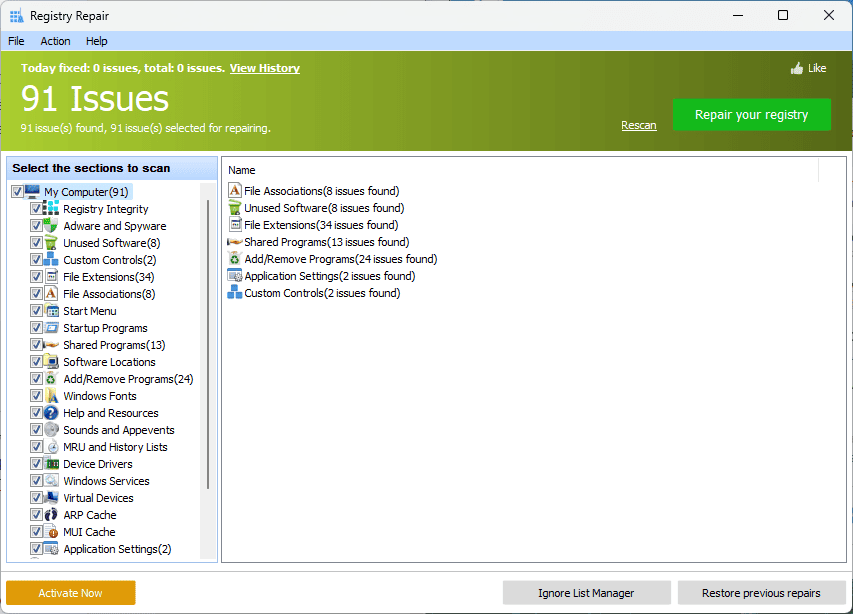
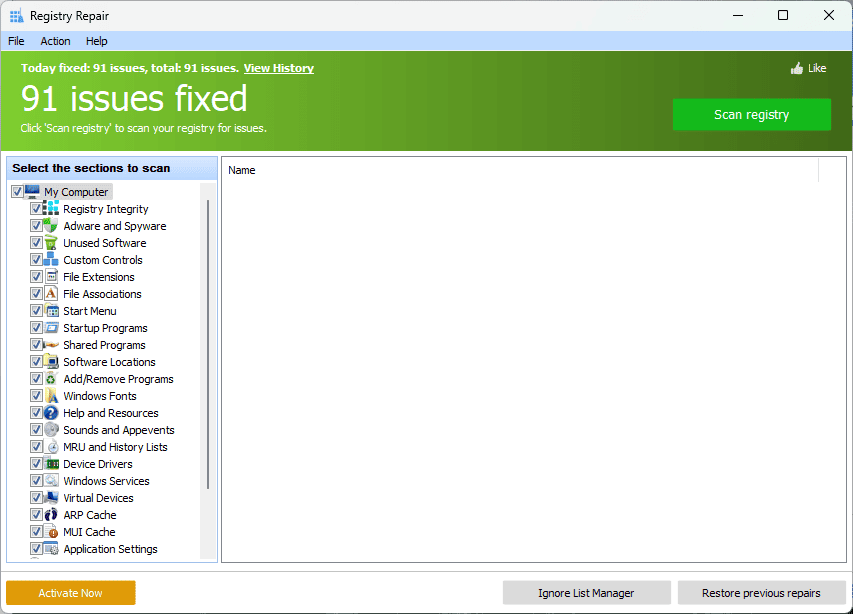
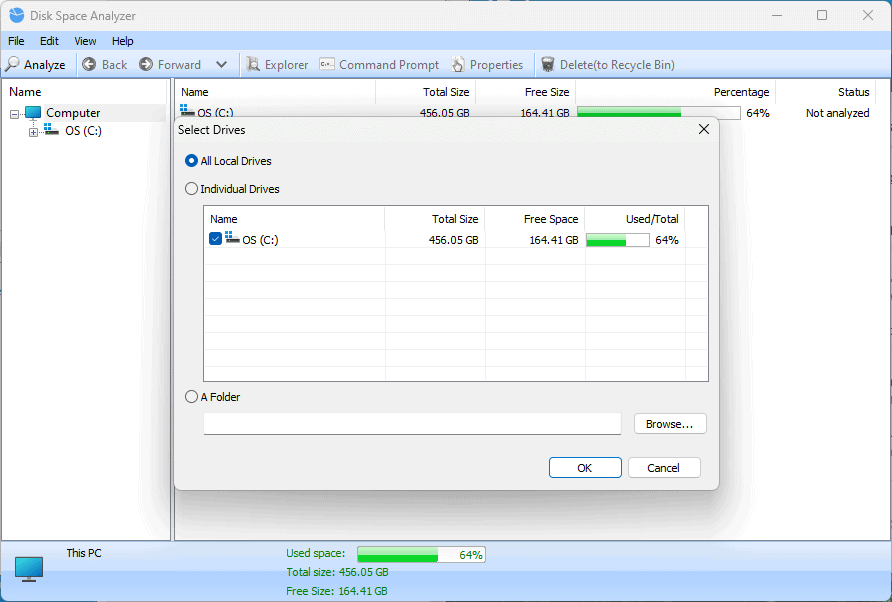
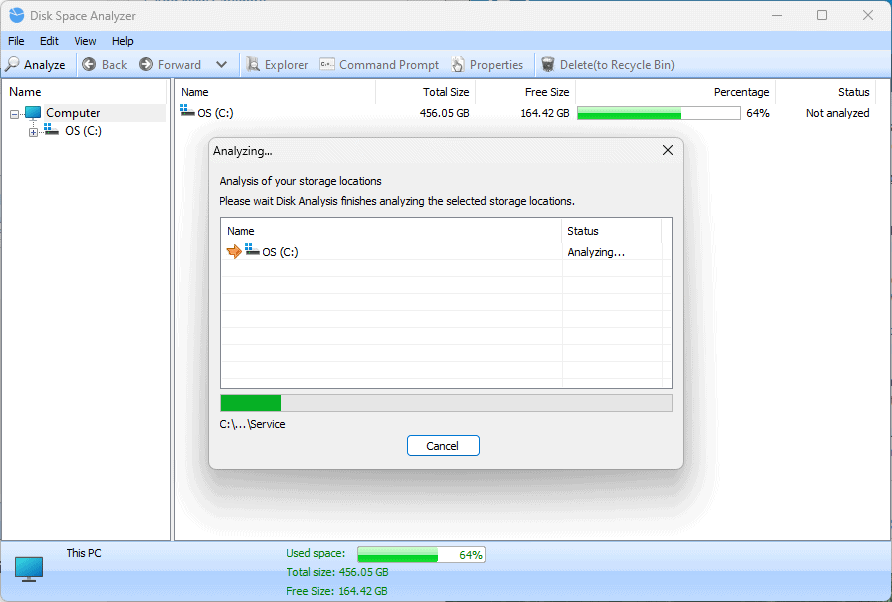
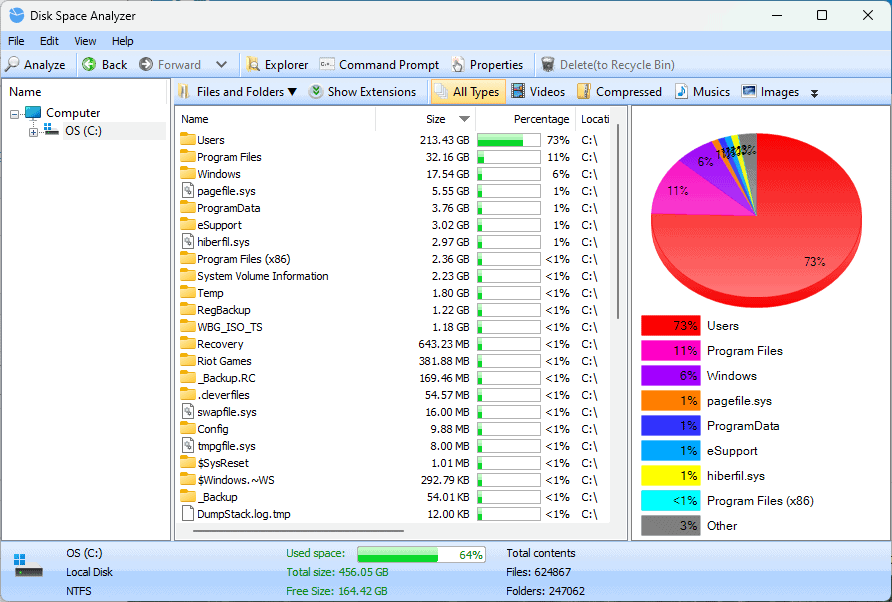
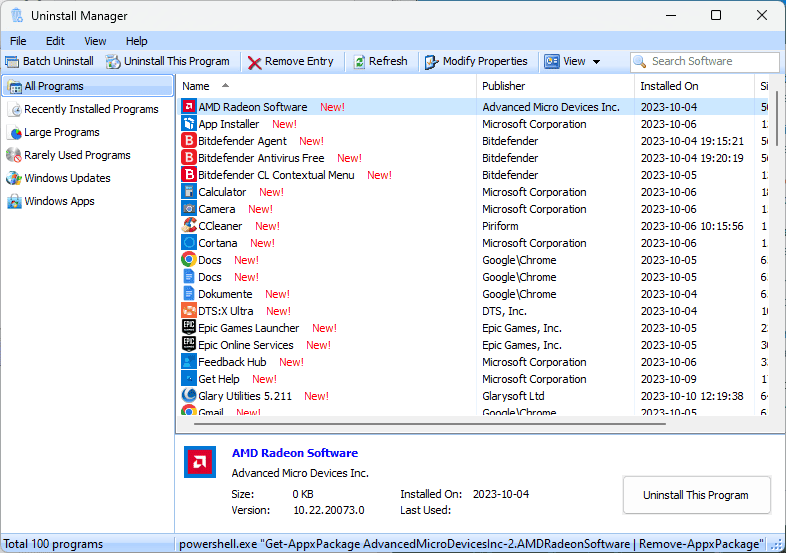
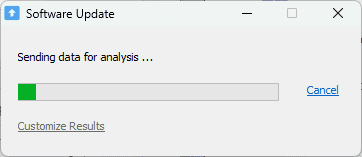
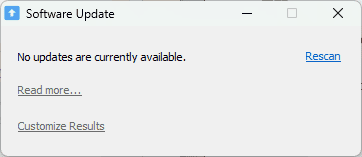
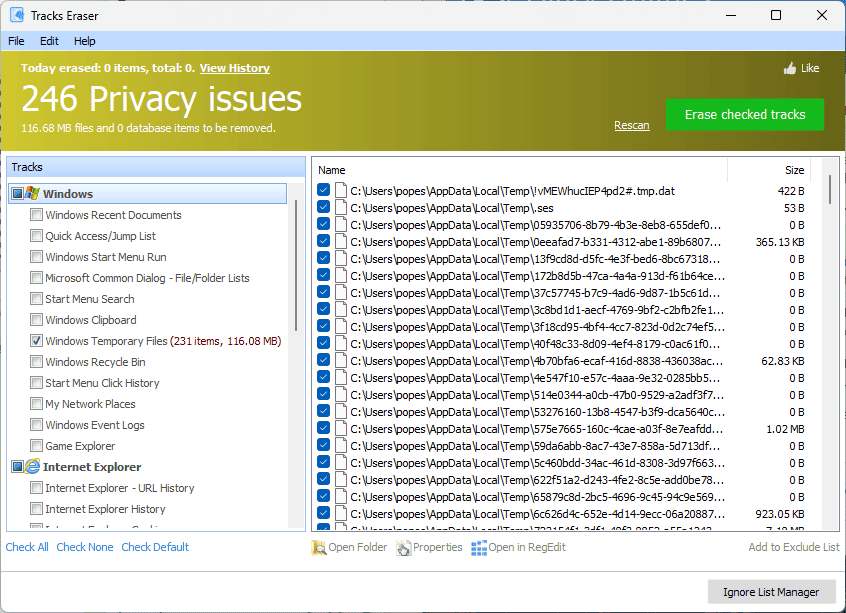
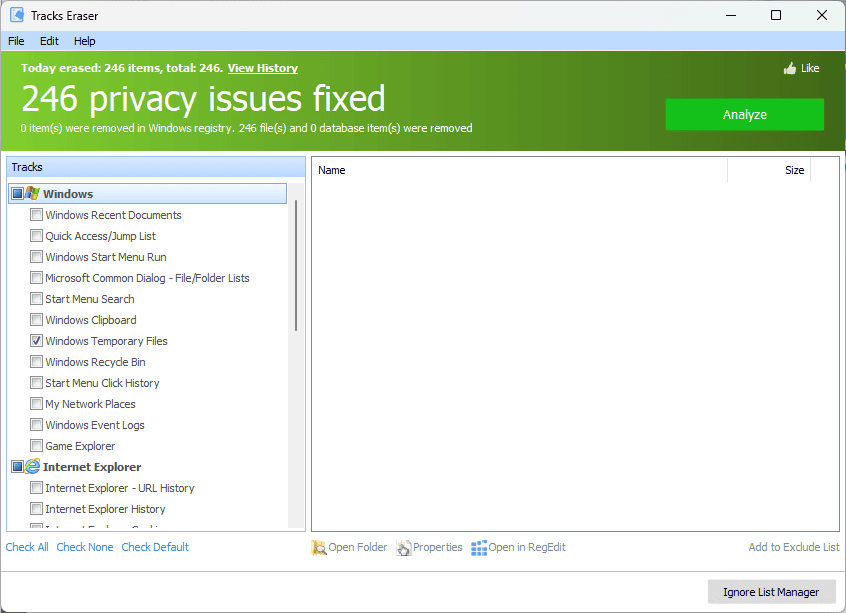
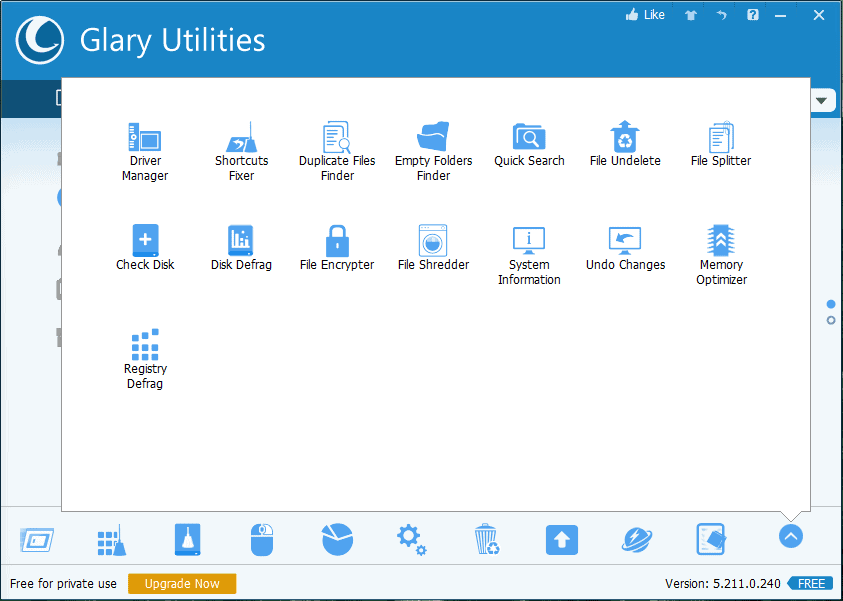








使用者論壇
0消息